
せっかくなら高リフレッシュレートでスマホを操作したい…!
ここ数年のスマホはリフレッシュレートが向上し、120Hzのディスプレイを搭載しているスマホも多くなりました。
GalaxyではS20からリフレッシュレートを従来の60hzから120hzに変更することが可能になりました。
- サクサクとしていた動きがさらに滑らかに動くように
その反面、バッテリーの減りも早くなりました。
今回はGalaxyのリフレッシュレートの変更方法に加えて、高リフレッシュレートのままバッテリー消費を最小限に抑える方法を解説していきます。
- スマホのリフレッシュレートについて
- リフレッシュレートを変更する方法
- 設定にはない96hzにする方法


- メイン機種:Note20ultraを愛用中
- 累計10台以上Galaxyスマホを使用
- SシリーズよりもNoteシリーズ派
- スマホ販売員として5年以上勤務
リフレッシュレートとは


リフレッシュレートとは
1秒間に画面の書き換えが可能な回数のこと
スマホを操作する際に画面がカクつくような体験をしたことはないですか?画面をスクロールした際にカクついて動く場合は単純にスマホのスペック不足、もしくはリフレッシュレートの数値が低いことが原因です。
- 60Hz:60回/秒で画面が書き換わる
→スクロールすると多少カクつく
- 120Hz:120回/秒で画面が書き換わる
→スクロールすると滑らかに動く
筆者のスマホで再現してみました





リフレッシュレートの数値が高くなればなるほど、画面の滑らかさは向上します。
120Hzは超快適
正直一回120Hzにすると中々60Hzに戻せません…!
PUBGや荒野行動はもちろん、ポケモンGOにも対応しています。
ポケモンGOなんてヌルヌルすぎて気持ち悪いくらいです(笑)
高リフレッシュレートはバッテリー消耗が激しい
スマホでの高リフレッシュレートは画面の書き換え頻度が通常の1.5倍~2倍になるのでその分バッテリーの消費も激しくなります。
筆者が所有するGalaxyNote20ultraでの60Hzと120Hzでは一日スマホを使っているとバッテリーの減りがあきらかに違います。
普段の60Hzでは1日充電しなくても翌日の夕方くらいまではバッテリーが持ちますが、120Hzでは1日目の夜には30%ほどになってしまいました。
使い方にもよりますが、約15%~20%ほどバッテリー残量に開きがありました。
【Galaxy】リフレッシュレートの変更方法
Galaxyでリフレッシュレートを変更していきます。
全ての機種が対応しているわけではありません。
- S20シリーズ
- S21シリーズ
- S22シリーズ
- Note20ultra
- Z flip3 5G
- Z Fold2 5G(メイン画面のみ対応)
- Z Fold3 5G
- A52 5G
- A53 5G
①「設定」→「ディスプレイ」をタップ。
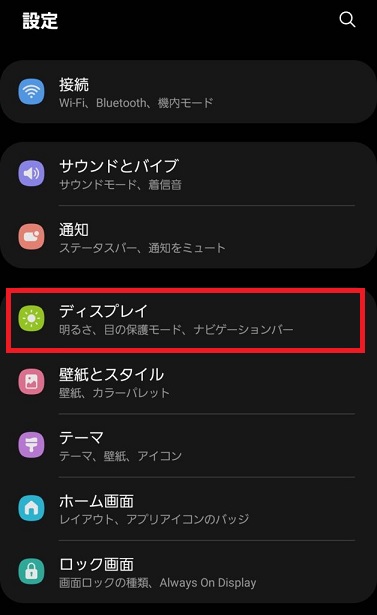
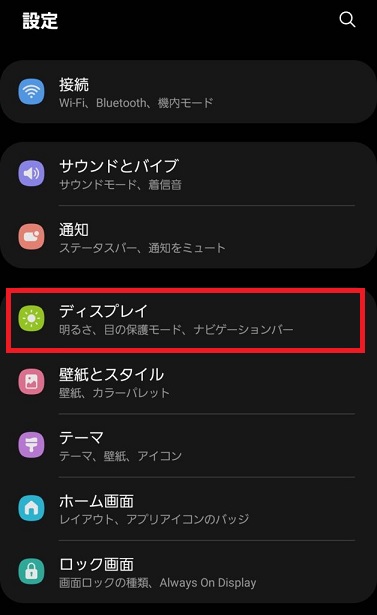
②「ディスプレイ」→「動きの滑らかさ」をタップ。
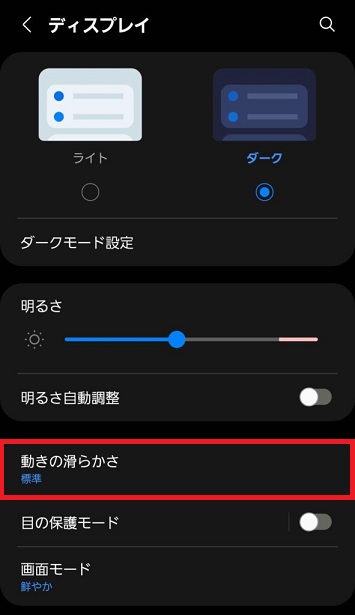
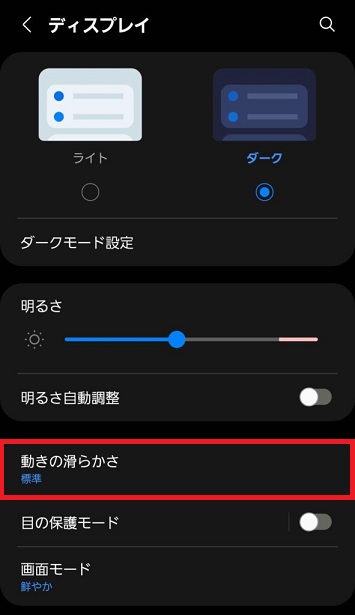
③リフレッシュレートを選択し、下部の「適応」をタップ。
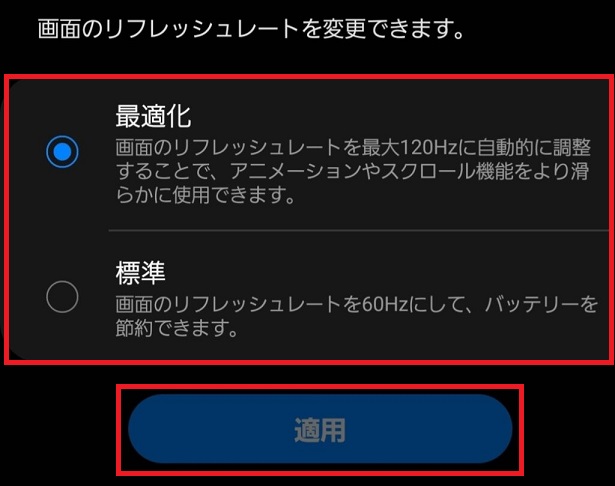
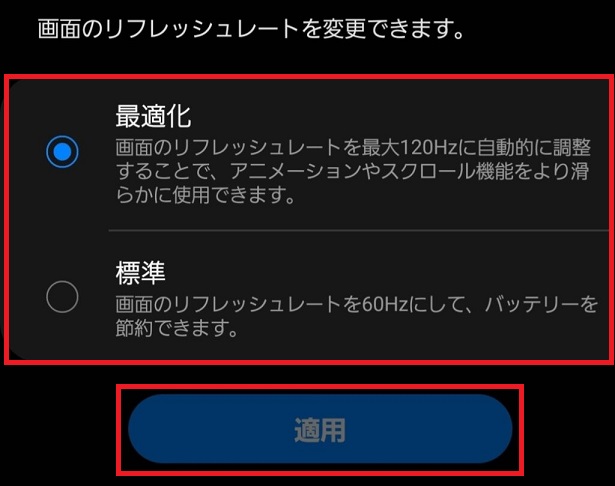
省電力モードを適応している場合は最適化(120Hz)を選択できません。
最適化(120Hz)を適応するには、省電力モードをOFFにしましょう。
【裏技】バランス型の96Hzにする方法
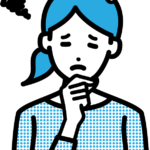
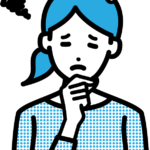
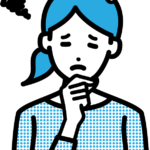
120Hzは快適なんだけどバッテリーの減りが早くてちょっと困る…
高リフレッシュレートは前述した通り、バッテリーがぐんぐん減っていきます。特に120Hzのまま対応しているゲームなんてしてたらプレイ時間にもよりますがおそらくバッテリーは1日も持たないでしょう。
60Hzには戻したくないけど、バッテリーの消耗もできるだけ抑えたい…!
120Hzにすると上記のような考えに至ります!多分。
そんな悩みを解決できるアプリが
- S20 Refresh Rate Controller
このアプリをインストールすることで本来設定にはない96Hzでの運用が可能になります。
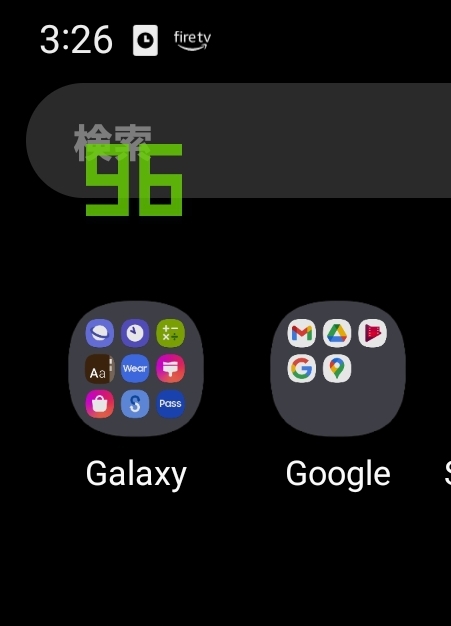
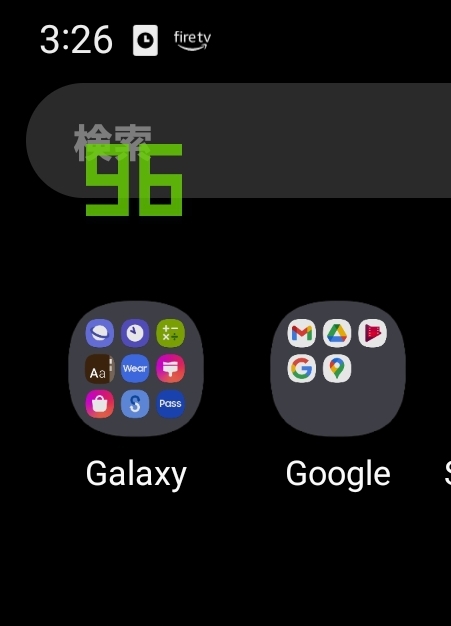
96Hzの運用に関してのポイントは以下の通り
- 120Hz程ではないが滑らかに動く
- バッテリー持ちが体感だが悪くない
- 省電力モードでは使用できない
- WQHD+では使用できない
全てのGalaxyに対応してるわけではない
120Hz同様、96Hzは全てのGalaxyに対応していません。
ひゅでポンさんではさらに多くの機種で検証しており、参考にさせていただきました。
下記にリンクを貼っておきます。
インストール前の準備
ダウンロードする前にchromeの設定を変更する必要があります。
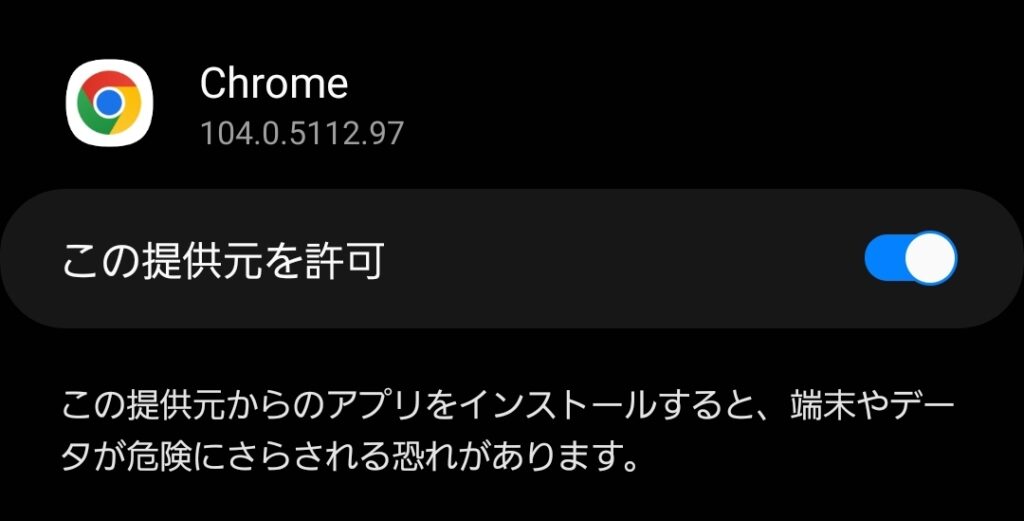
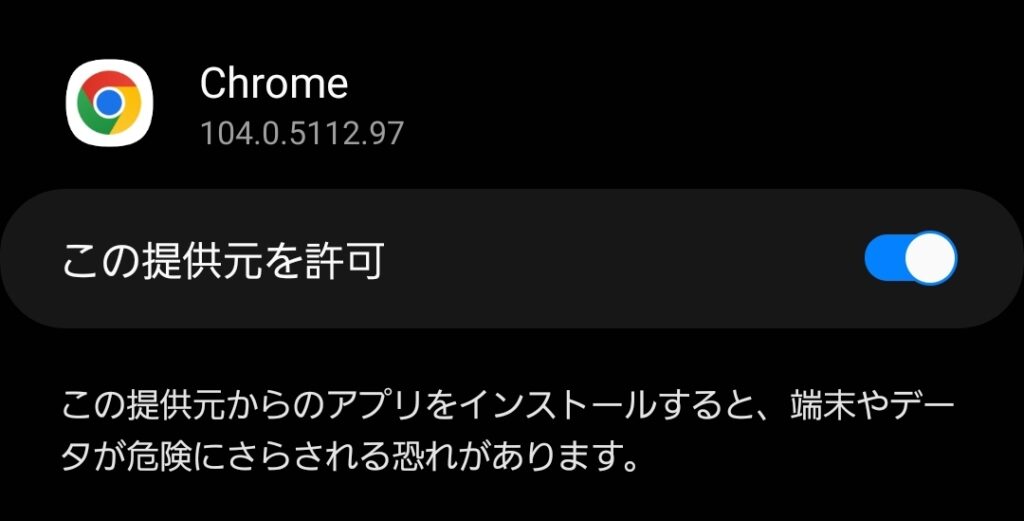
「この提供元を許可」はS20 Refresh Rate Controllerのインストールが終わり次第、OFFにしておくことをおすすめします。
S20 Refresh Rate Controllerのインストール手順
下記のリンクをタップします。
①APKをダウンロードを選択。
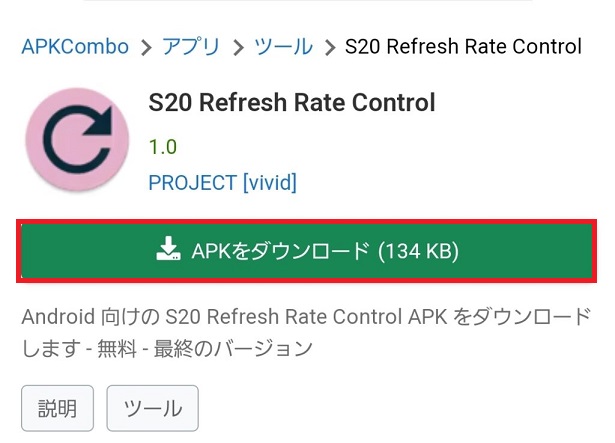
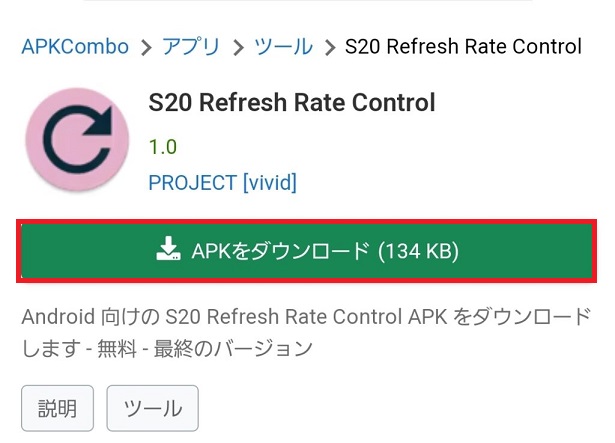
②ダウンロードアイコンをタップ。
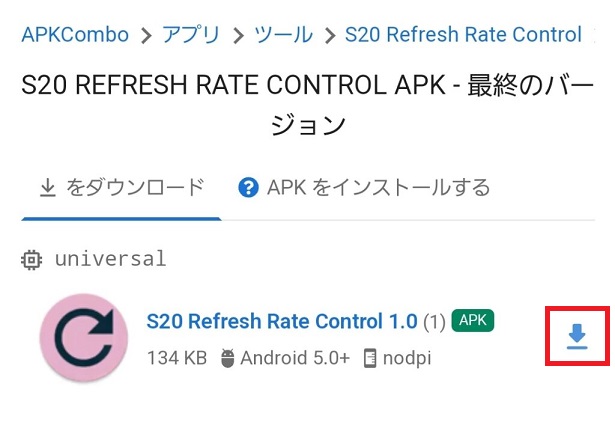
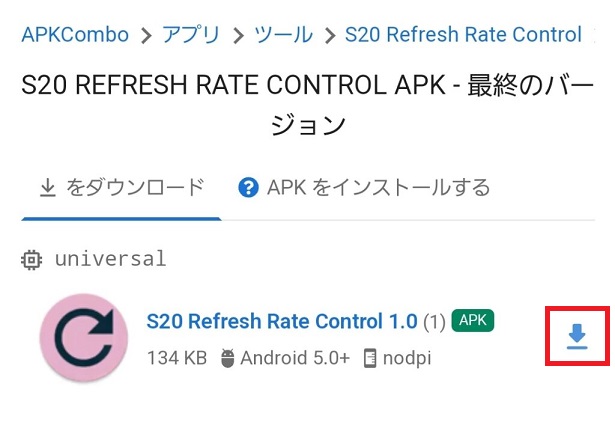
③「有害なファイルの可能性があります」と出ますが、気にせずダウンロードを続行してください。
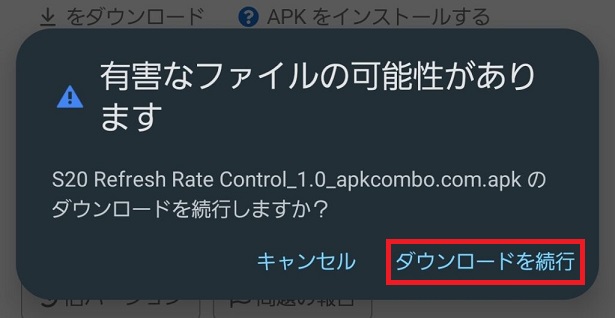
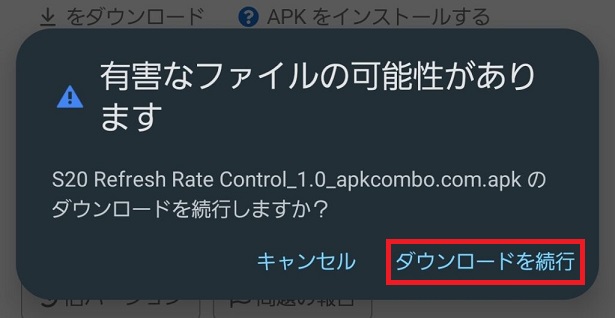
④インストールを選択。
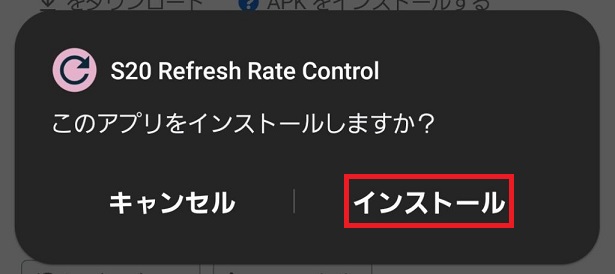
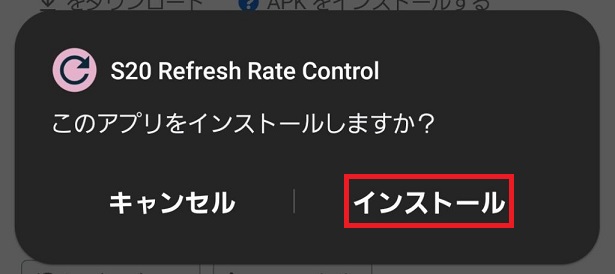
⑤アプリアイコンにS20 Refresh Rate Controllerが追加されました。
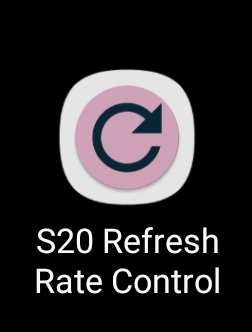
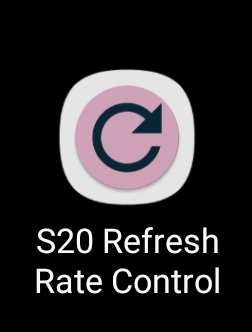
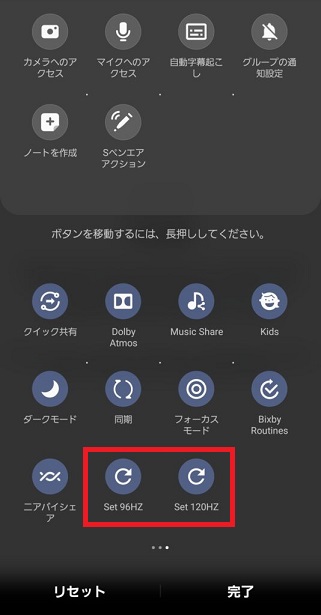
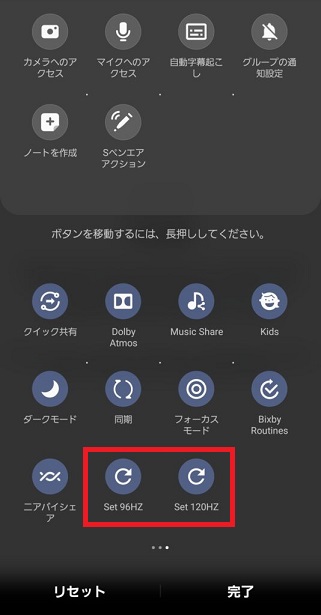
【まとめ】96Hzでバッテリー持ちも安定します
お持ちのGalaxyで120Hz、または96Hzに設定できたでしょうか?
一度高リフレッシュレートを体感してしますと、中々60Hzに戻せないくらい病みつきになりますよ。筆者は96Hzが1番のお気に入りです。
バッテリー持ちを抑えて、滑らかな画面操作ができる96Hzは本当に快適なので是非試してみてくださいね!
この記事があなたのお役に立てれば幸いです。
最後まで読んでいただきありがとうございました。



